PS非主流大眼睛美女
2022-12-25 22:19:54
来源/作者: /
己有:28人学习过
四、把曲线调整图层复制一层,图层不透明度改为:30%,效果如下图。

五、新建一个图层,按Ctrl + Alt + Shift + E 盖印图层。选择菜单:图像 > 模式 > Lab颜色,选择不合拼。创建曲线调整图层,参数设置如图11,12。
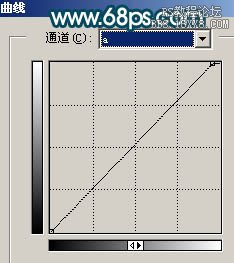

六、新建一个图层,盖印图层。选择菜单:图像 > 模式 > RGB颜色,选择不合拼。创建可选颜色调整图层,对红色进行调整,参数设置如图13,效果如图14。


七、新建一个图层,盖印图层。简单的给人物磨下皮,方法自选,大致效果如下图。

八、创建曲线调整图层,对蓝色进行调整,参数设置如图16,效果如图17。
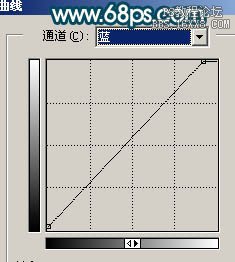

九、创建色彩平衡调整图层,稍微调红一点,效果如下图。

上一篇:PS非主流甜美女孩

























